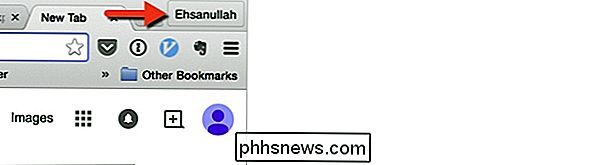Kaip paslėpti "Google Chrome" naujojo vartotojo profilio pavadinimo mygtuką?

Jei esate vienintelis kompiuterio kompiuteryje naudodamas "Google Chrome", jums vargu ar reikia "priminti", kad jūs yra tas, kuris šiuo metu prisijungęs prie naršyklės. Šiandienos "SuperUser" Q & A įrašas suteikia greitą ir paprastą ištaisymą, kad paslėptų mygtuką nusivylusiam skaitytojui.
Šiandienos klausimų ir atsakymų sesija ateina pas mus "SuperUser" - "Stack Exchange", bendruomenės pagrįstos Q & A grupių asociacija.
Klausimas
SuperUser skaitytojas ehsanullahjan nori žinoti, kaip paslėpti naują vartotojo profilio vardo mygtuką "Google Chrome":
Naujausioje "Google Chrome" versijoje dabar rodomas vardo mygtukas dešinėje skirtuko juostos pusėje kuriame rodomas šiuo metu prisijungusio vartotojo vardas. Aš esu vienintelis, naudojantis savo kompiuterį, ir mygtukas tampa erzina, tiesiog sėdėdamas ten ir nuolat žvelgdamas į mane. Ar yra būdas paslėpti šį mygtuką? Beje, aš naudoju "Mac OS X Yosemite" ir "Google Chrome" versiją 39.0.2171.99 (64 bitų).
Ar galima paslėpti ar pašalinti naują vartotojo vardo mygtuką?
Atsakymas
"SuperUser" autorius ThiefMaster atsakė mums:
Galite išjungti šį erzinantį mygtuką per
chrome: // flags . Jūsų pageidaujama parinktis yra Įgalinti naują profilio valdymo sistemą , kuri pasiekiama naudojant šią tiesioginę nuorodą: chrome: // flags / # enable-new-profile-management
- Išjunkite, tada paleiskite iš naujo "Google Chrome" ir mygtukas nebebus.
Ar turite ką nors įtraukti į paaiškinimą? Garsas išjungtas komentaruose. Norite skaityti daugiau atsakymų iš kitų "Tech-savvy Stack Exchange" vartotojų? Patikrinkite visą diskusijų temą čia.

Paverskite Aviečių Pi į Garo mašiną su Mėnulio šviesa
Vožtuvų garo aparatai siekia savo "Steam" žaidimų biblioteką pristatyti tiesiai į savo svetainę (bet gana stambus priedas). Šiandien mes parodysime, kaip jūsų "Steam" biblioteką (ir visus kitus savo kompiuterinius žaidimus) paversti savo svetaine už nedidelę kainą su "Raspberry Pi". Kodėl aš noriu tai padaryti?

Kaip stebėti "Picture-in-PIunkt" vaizdo įrašą "macOS" "Sierra"
Pavargę atidaryti šį skirtuką tiesiog žiūrėti vaizdo įrašą? "MacOS Sierra" galite iššokti vaizdo įrašą vaizdui į paveikslėlį ("PiP") peržiūrai, plūduriuoti bet kuriame darbalaukio kampe, kol tęsiate darbą. Picture-in-picture veikia tik su "Safari", " ir jis gali neveikti su visomis vaizdo transliacijos svetainėmis.